Når man starter et nytt dokument i Google Docs, kan man umiddelbart begynne å skrive. Programmet er i utgangspunktet klargjort for direkte tekstinnskriving. Teksten du legger inn, blir da en del av den løpende teksten. Det finnes imidlertid mange andre elementer man kan inkludere i dokumentet, deriblant tekstbokser.
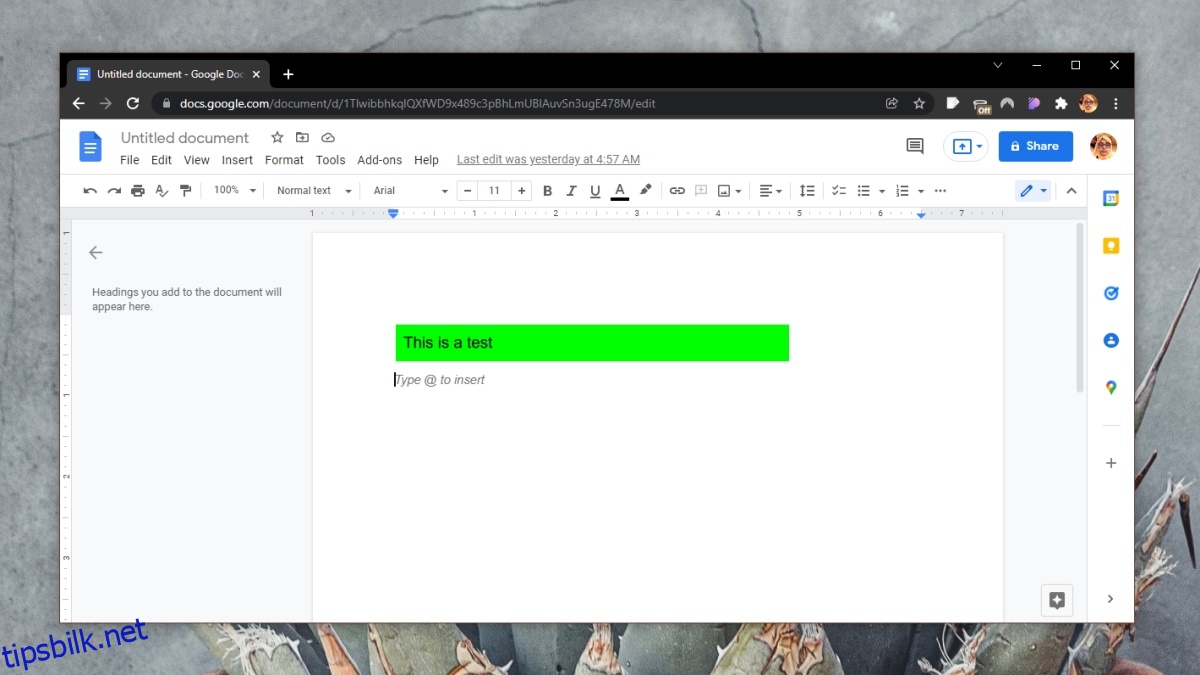
Tekstbokser i Google Dokumenter: En introduksjon
En tekstboks kan betraktes som et selvstendig element i dokumentet, på linje med diagrammer og bilder. Det er et eget område der man kan legge inn tekst. Dette kan være en nyttig funksjon for å fremheve bestemte deler av dokumentet, for eksempel ved å inkludere et støttende faktautdrag uten å avbryte flyten i hovedteksten. Nedenfor forklarer vi hvordan du setter inn en tekstboks i Google Dokumenter.
Hvordan sette inn en tekstboks i Google Dokumenter
Følg disse enkle trinnene for å legge til en tekstboks i ditt Google Docs dokument:
Først åpner du Google Docs-filen der du ønsker å plassere tekstboksen.
Deretter klikker du på den plasseringen i dokumentet hvor tekstboksen skal være.
Gå deretter til «Sett inn», velg «Tegning», og så «Ny».
I vinduet som åpnes, velger du «Tekstboks» fra verktøylinjen øverst.
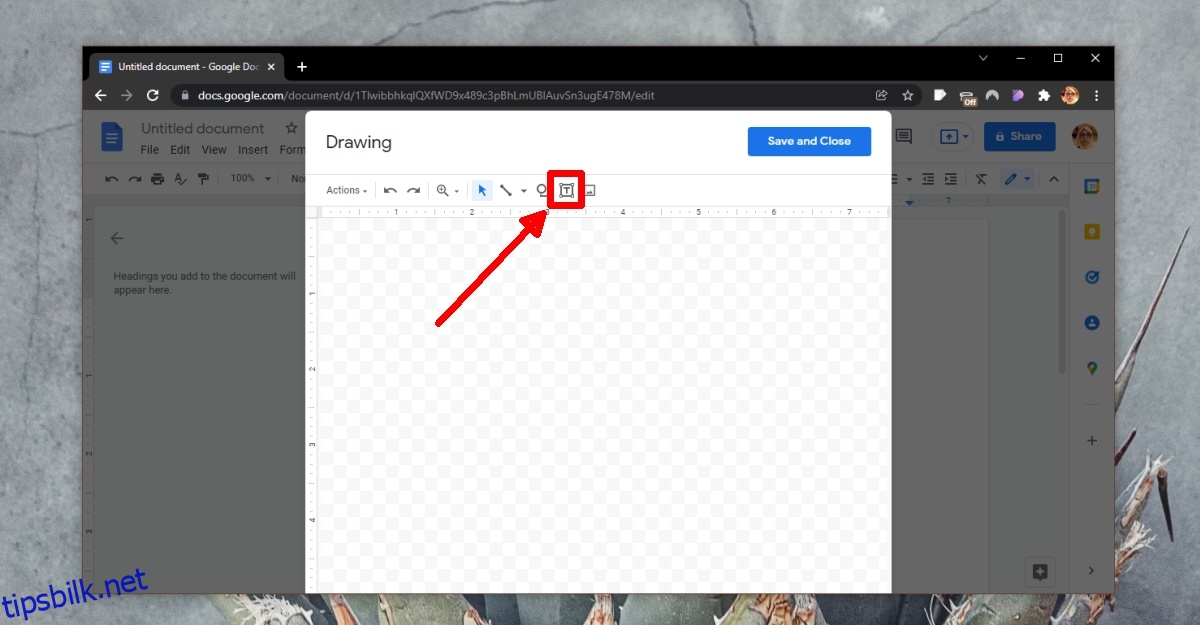
Klikk og dra med musen på lerretet for å definere størrelsen på tekstboksen.
Skriv inn ønsket tekst i tekstboksen.
Klikk på «Lagre og lukk».
Tekstboksen vil nå være synlig i dokumentet.
Du kan markere tekstboksen for å redigere innholdet.
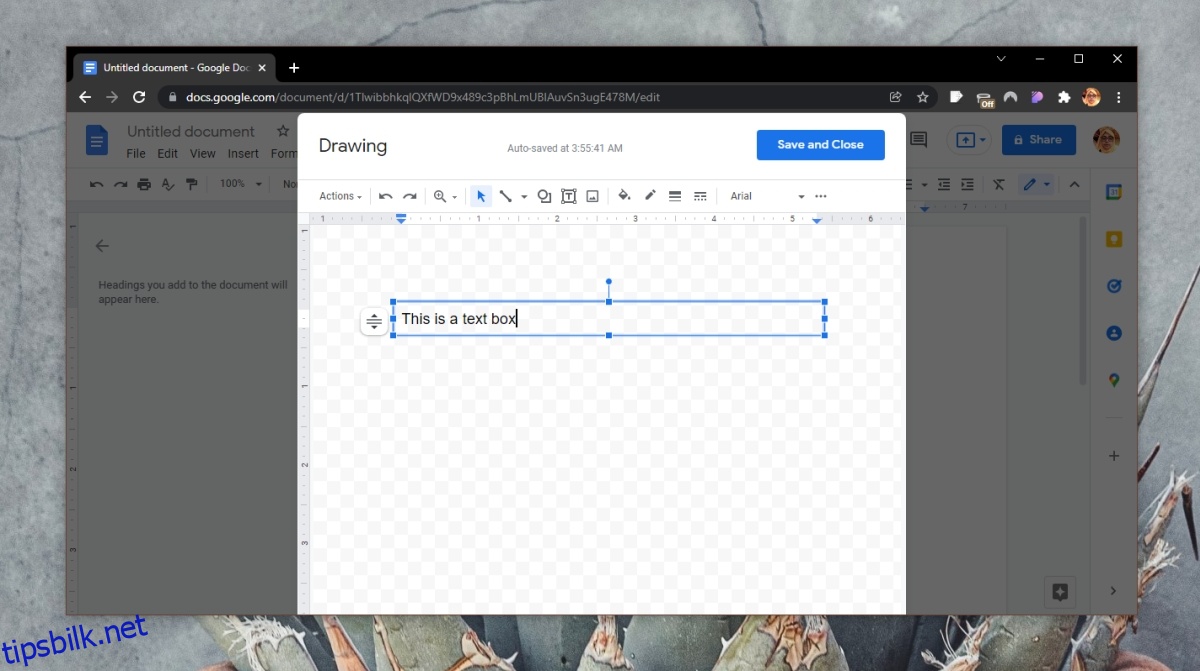
Formatering av tekstbokser i Google Dokumenter
Utseendet på tekstboksen i Google Dokumenter kan tilpasses.
Når du markerer tekstboksen, vises en linje med justeringsalternativer.
Klikk på knappen for flere valg, og du får tilgang til alternativer for tekstbryting.
Ved å trykke på den samme knappen kan du justere størrelsen på tekstboksen.
Alle vanlige tekstverktøy, som fet skrift, kursiv, farge, skriftstørrelse og skrifttype, kan brukes på teksten inne i tekstboksen.
Når du endrer på justerings- eller brytningsinnstillingene, blir flere formateringsmuligheter tilgjengelige.
Ved å velge boksen og klikke på redigeringsikonet (blyanten) kan du redigere boksen som et bilde. Du kan for eksempel legge til en bakgrunnsfarge.
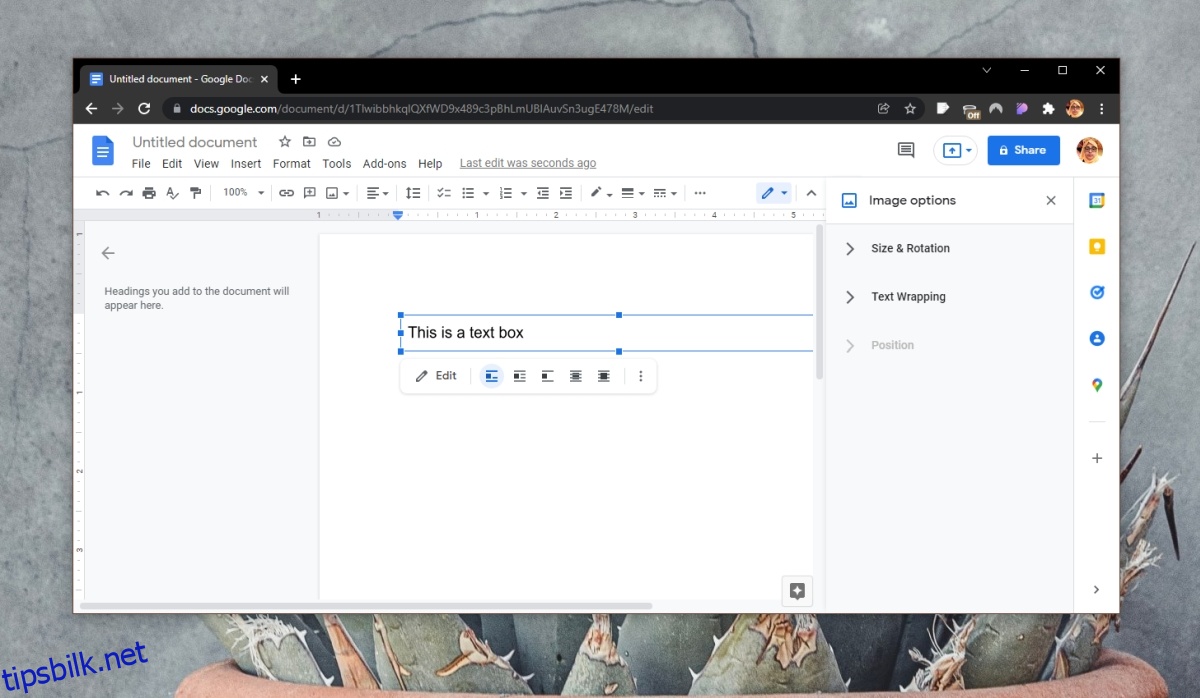
Konklusjon
For de som er vant til Microsoft Word, kan tekstboksfunksjonen i Google Docs oppleves som noe enkel. Tekstboksen i Google Dokumenter fungerer som et bilde, men det er et bilde du selv oppretter og kan redigere. Hvis du utforsker redigeringsverktøyene for tekstboksen (dvs. Tegningsboksen), vil du oppdage at det også er mulig å legge til WordArt. Sammenlignet med Microsoft Word, er funksjonen ikke like avansert, men den er heller ikke så grunnleggende som den først kan virke.